CorelDRAW 教學 電子書實作 頁碼 書籤 連結網站(1)
如何用CorelDRAW來編輯一本書
轉成PDF, 如何跳至任一頁
如何在所有頁面建立WWW連結網站
本教學會分幾次說明,
1. 建立頁面
開啟新檔, 名稱自訂, 頁數改24頁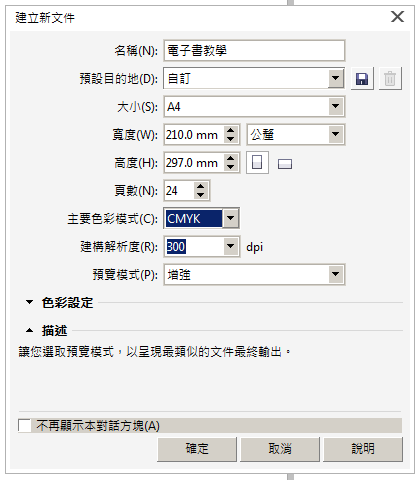
2. 把第一頁當目錄頁, 建立頁次目錄
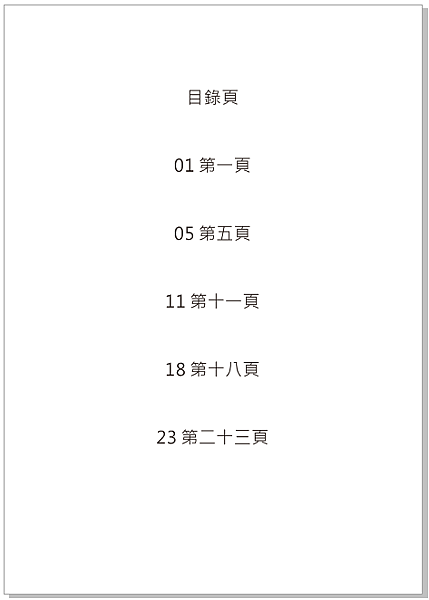
3. 建立頁碼
功能表列>版面>插入頁碼>在全部頁面上(由於這次只是簡單範例, 所以頁碼就不分單數和雙數頁)
插入後, 調整位置, 字型,
這時會發現頁碼應該是從第二頁開始, 而不是目錄頁

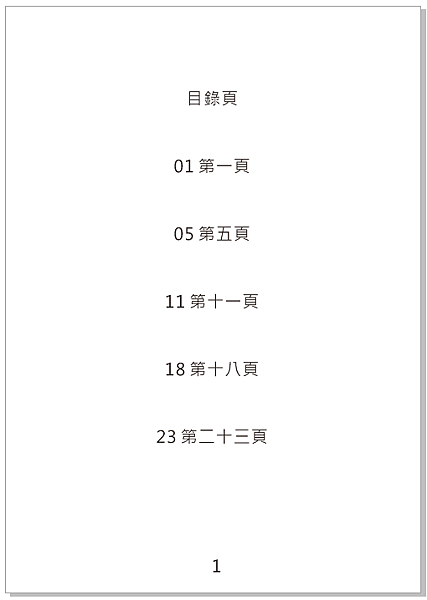
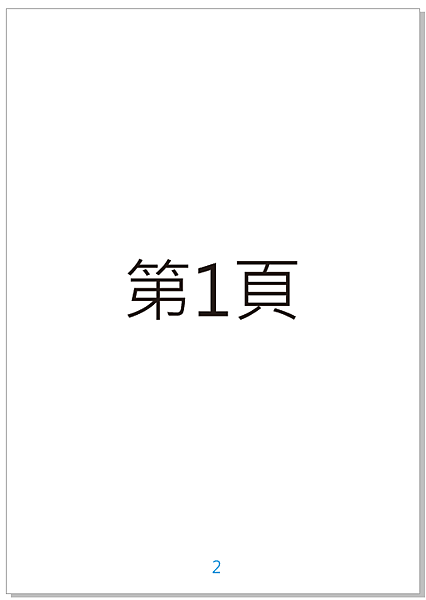
4. 修改頁碼, 啟始頁,
開啟頁碼設定視窗, 把開始頁面設為2
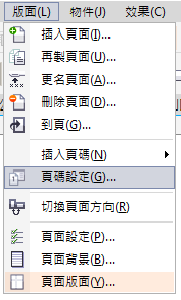
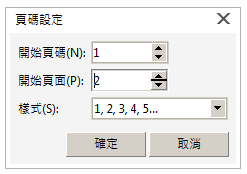
頁碼已經和頁面內容相符
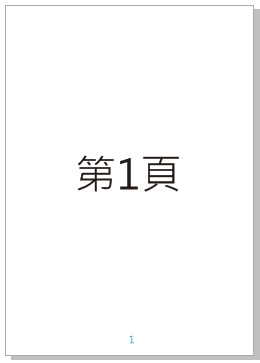
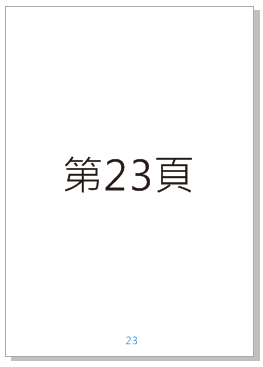
5. 修改頁碼樣式
CorelDRAW的頁碼, 可使用文字工具, 在頁碼上添加任何文字符號
藍色為頁碼, 黑色為添加上的文字和符號


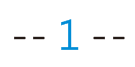
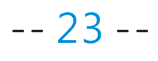

沒有留言:
張貼留言